使用模板创建扩展
本文将详细介绍如何通过 Creator 提供的扩展模板创建一个带有面板的扩展并使用。
创建扩展
Creator 提供了多种扩展模板,包括 HTML 面板、Vue2.x 面板、Vue3.x 面板 等,具体可点击编辑器顶部菜单栏中的 扩展 -> 创建扩展 查看,然后根据需要选择相应的扩展模板创建新扩展:
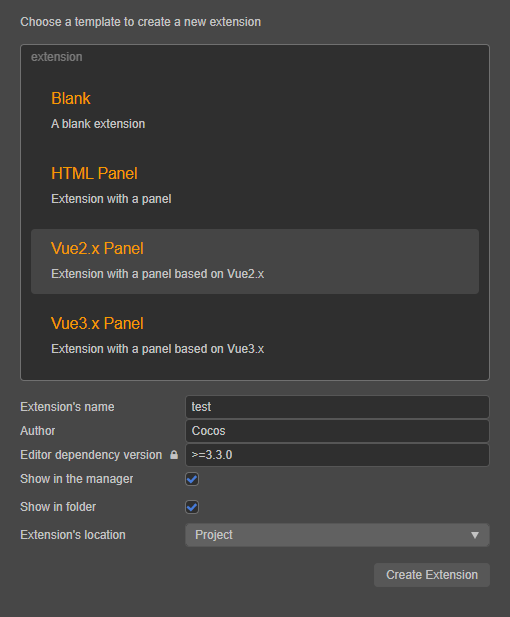
| 扩展选项 | 功能说明 |
|---|---|
| 扩展名 | 创建的扩展名称,要求不能以 _ 或 . 开头、不能含有大写字母。因为扩展名会成为 URL 的一部分,因此也不能含有 URL 的非法字符、不能含有 .、' 和 ,。 |
| 作者 | 扩展的作者 |
| 依赖的编辑器版本 | 创建的扩展运行时要求的 Creator 版本,目前要求最低为 v3.3。 |
| 扩展管理器中显示 | 若勾选该项,则扩展创建完成后,会自动打开 扩展管理器,并显示创建的扩展。 若不勾选该项,则扩展创建完成后,可点击编辑器顶部菜单栏中的 扩展 -> 扩展管理器 查看。 |
| 在文件夹中展示 | 若勾选该项,则扩展创建完成后会自动在系统文件管理器中打开扩展包。 |
| 扩展创建的位置 | 创建的扩展包所在目录,可选择 项目/全局 目录。 若选择 全局 目录,则是将扩展包应用到所有的 Creator 项目,全局 路径为: %USERPROFILE%\.CocosCreator\extensions若选择 项目 目录,则是将扩展包应用到指定的 Creator 项目,项目 路径为 $你的项目地址\extensions。 |
扩展相关信息设置完成后,点击右下方的 创建扩展 按钮,即可创建成功。
构建扩展
扩展创建完成后打开扩展包所在目录,执行以下命令:
# 安装依赖模块
npm install
# 构建
npm run build
每个扩展都会带有一些自己的定义,但都依赖于 Node.js 环境,通常都会使用一些 Node.js 上的第三方包。所以在启用扩展之前需要先在扩展目录下执行 npm install 安装依赖模块才能正常编译。
Creator 推荐使用基于 TypeScript 的工作流,Creator 中默认提供的大部分扩展模版也都是基于 TypeScript,这样在编写时能够带上完整的代码提示。但 TypeScript 需要执行 npm run build 编译后才能运行。
注意:扩展的
tsconfig.json配置文件中开启了resolveJsonModule,以便通过导入的扩展的package.json来获取扩展名称,因此 TypeScript 需要升级到 v4.3,否则在导入根目录以外的json时会出现编译结果路径错误的问题。
启用扩展
扩展创建并编译完成后,回到编辑器,点击顶部菜单栏中的 扩展 -> 扩展管理器,在 扩展管理器 的 项目/全局 选项卡中找到创建的扩展,然后点击右侧的启用按钮,便可启用该扩展。
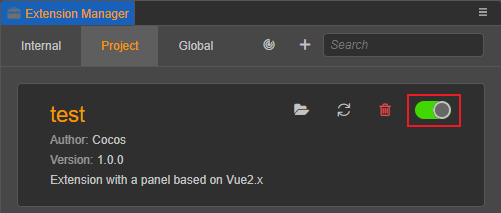
使用扩展
以使用 Vue2.x 面板 模板创建的扩展为例。
启用扩展后点击顶部菜单栏中的 面板 -> 扩展名称 -> 默认面板,即可打开扩展的默认面板。
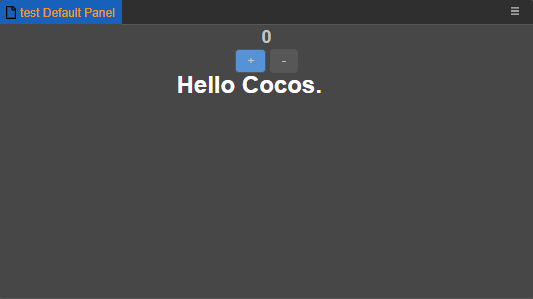
点击顶部菜单栏中的 开发者 -> 扩展名称 -> 发送消息给面板,便会根据 package.json 中的 contributions.menu 定义发送消息 send-to-panel 给扩展。当扩展收到消息后,根据 package.json 中的 contributions.messages 定义,调用扩展默认面板中默认的 hello 方法,然后将日志信息 hello 显示在默认面板中,并打印到 控制台 中。

注意:每个模板创建出来的扩展都不是完全一样的,更多内容请参考对应扩展包目录下的
README.md文件。